Cách đổi thanh địa chỉ Safari về kiểu cũ trên iPhone
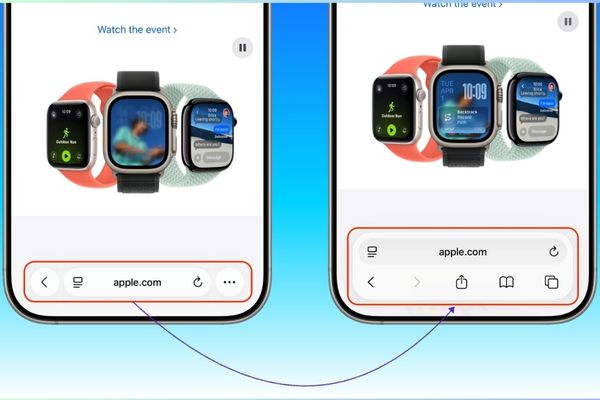
Cách đổi thanh địa chỉ Safari về kiểu cũ là một trong những tìm kiếm phổ biến nhất của người dùng iPhone kể từ khi Apple giới thiệu giao diện mới. Dù được thiết kế với mục đích tối ưu không gian, thanh địa chỉ nhỏ gọn ở dưới cùng lại vô tình ẩn đi các nút chức năng quan trọng, gây ra không ít phiền toái. Đừng lo lắng, chỉ với vài thao tác cực kỳ đơn giản dưới đây, bạn hoàn toàn có thể mang giao diện quen thuộc đó quay trở lại.
Vì sao nhiều người muốn đổi giao diện Safari về kiểu cũ?
Giao diện mới của Safari có thể trông hiện đại, nhưng nó đã phá vỡ luồng thao tác quen thuộc của rất nhiều người. Việc quay trở lại với bố cục cũ mang lại những lợi ích thiết thực như:
Tối ưu hóa thao tác, tiết kiệm từng giây
Với giao diện cũ, các nút bấm quan trọng như dấu trang (bookmarks), chia sẻ (share), và xem tất cả các tab đều hiển thị rõ ràng ở thanh công cụ dưới cùng. Bạn chỉ cần một lần chạm để thực hiện hành động.
Ngược lại, giao diện mới buộc bạn phải thực hiện thêm một bước: chạm vào nút ba chấm để mở menu, sau đó mới chọn được chức năng mong muốn. Sự khác biệt tuy nhỏ nhưng khi lặp lại nhiều lần trong ngày, nó sẽ tiết kiệm cho bạn một khoảng thời gian đáng kể và giảm bớt sự bực bội không cần thiết.
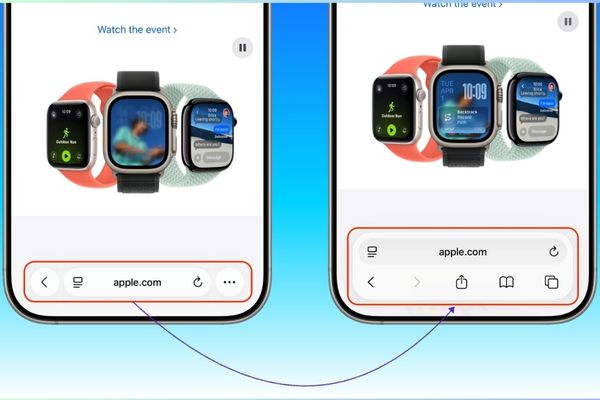
Quản lý tab trực quan và dễ dàng hơn
Nút xem tất cả các tab dưới dạng lưới vuông là một “vũ khí” lợi hại để quản lý hàng chục trang web đang mở. Giao diện cũ đặt nút này ở một vị trí cố định, giúp bạn có cái nhìn tổng quan và chuyển đổi giữa các tab một cách nhanh chóng. Trong khi đó, giao diện mới yêu cầu bạn phải vuốt lên từ thanh địa chỉ và đôi khi có thể bị nhầm lẫn với cử chỉ quay về màn hình chính.
Giữ nguyên trải nghiệm quen thuộc
Đối với những người đã sử dụng iPhone trong nhiều năm, vị trí thanh địa chỉ ở trên và thanh điều hướng ở dưới đã trở thành một phần của “trí nhớ cơ bắp”. Việc thay đổi đột ngột này buộc não bộ phải học lại từ đầu, gây ra cảm giác gượng gạo và làm giảm tốc độ lướt web.
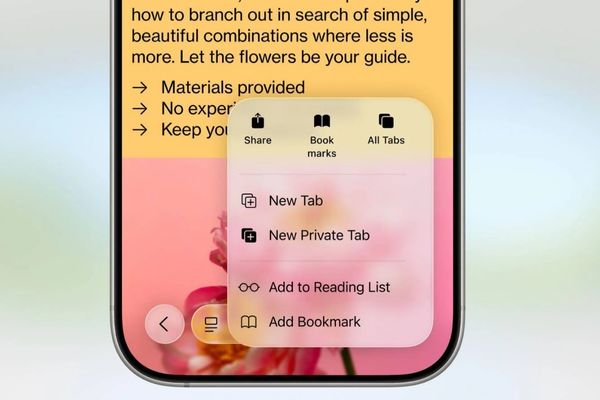
Hướng dẫn cách đổi thanh địa chỉ Safari về kiểu cũ
- Từ màn hình chính của iPhone, hãy mở ứng dụng Settings > Apps.
- Kéo xuống danh sách các ứng dụng được cài đặt trên máy và tìm, sau đó chạm vào mục Safari.
- Hãy cuộn xuống cho đến khi bạn thấy phần tiêu đề Tab, nhấn chọn Bottom.
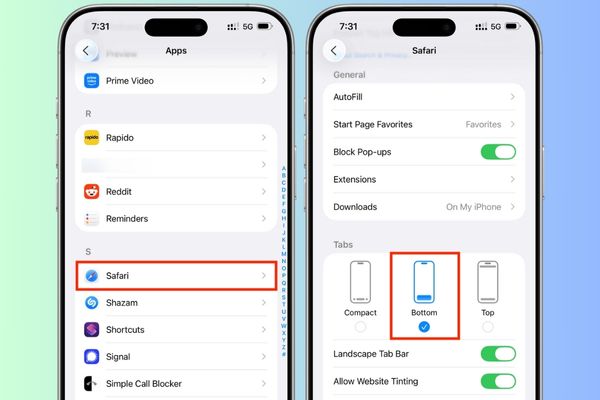
Vậy là xong! Hãy khởi động lại trình duyệt Safari, bạn sẽ ngay lập tức thấy sự thay đổi: thanh địa chỉ đã quay trở về vị trí trên cùng quen thuộc, và thanh công cụ với đầy đủ các nút điều hướng đã xuất hiện trở lại ở phía dưới màn hình.
Kết luận
Chỉ với vài bước đơn giản, việc tùy chỉnh giao diện trình duyệt đã không còn là điều khó khăn. Hy vọng rằng bài viết này đã cung cấp cho bạn hướng dẫn rõ ràng về cách đổi thanh địa chỉ Safari về kiểu cũ, giúp trải nghiệm lướt web trở nên thuận tiện và hiệu quả hơn.
Tham gia thảo luận